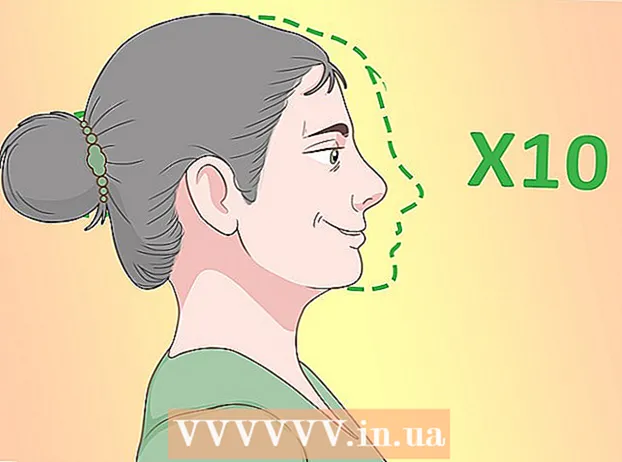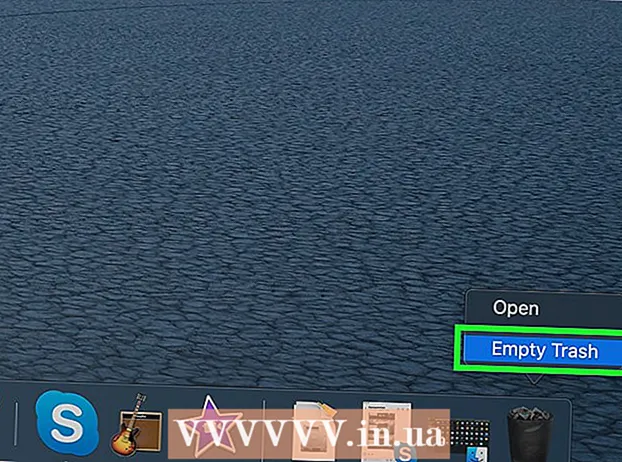ກະວີ:
Eugene Taylor
ວັນທີຂອງການສ້າງ:
10 ສິງຫາ 2021
ວັນທີປັບປຸງ:
1 ເດືອນກໍລະກົດ 2024
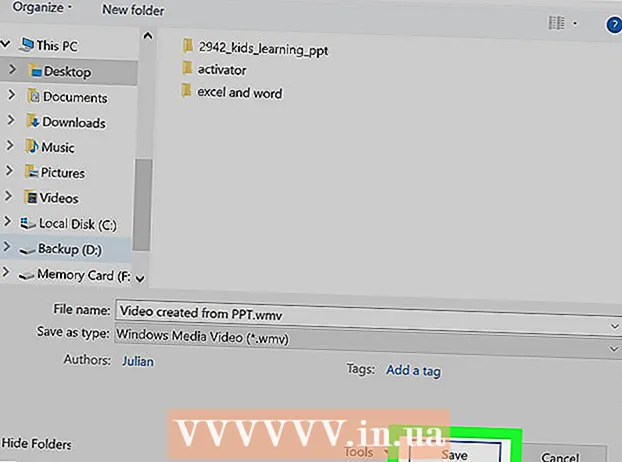
ເນື້ອຫາ
wikiHow ນີ້ສອນວິທີການແປງການ ນຳ ສະ ເໜີ ຂອງ Microsoft PowerPoint ເປັນວິດີໂອທີ່ສາມາດເບິ່ງໄດ້ໃນ Windows, Mac, ຫຼືໃນອຸປະກອນມືຖື.
ເພື່ອກ້າວ
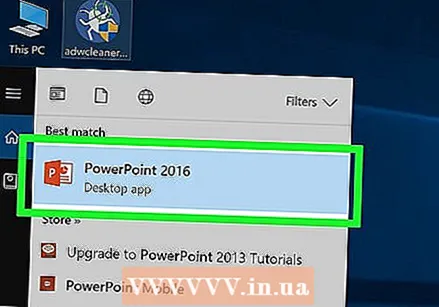 ເປີດເອກະສານ PowerPoint. ກົດປຸ່ມ PowerPoint ສອງຄັ້ງທີ່ທ່ານຕ້ອງການປ່ຽນເປັນວີດີໂອ, ຫຼືເປີດ PowerPoint ແລ້ວກົດ ແຟ້ມ ແລະ ເປີດ ເພື່ອຄັດເລືອກເອົາເອກະສານທີ່ມີຢູ່ແລ້ວ.
ເປີດເອກະສານ PowerPoint. ກົດປຸ່ມ PowerPoint ສອງຄັ້ງທີ່ທ່ານຕ້ອງການປ່ຽນເປັນວີດີໂອ, ຫຼືເປີດ PowerPoint ແລ້ວກົດ ແຟ້ມ ແລະ ເປີດ ເພື່ອຄັດເລືອກເອົາເອກະສານທີ່ມີຢູ່ແລ້ວ. 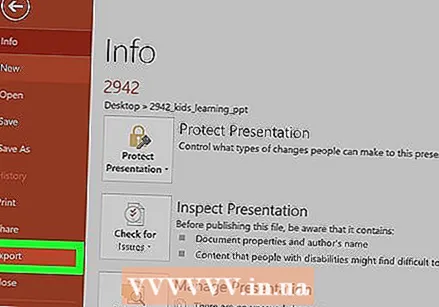 ກົດເຂົ້າ ແຟ້ມ ແລະເລືອກ "ບັນທຶກແລະສົ່ງ" ຫຼື ການສົ່ງອອກ. ທ່ານສາມາດຊອກຫາສິ່ງນີ້ໃນເມນູດ້ານຂ້າງ.
ກົດເຂົ້າ ແຟ້ມ ແລະເລືອກ "ບັນທຶກແລະສົ່ງ" ຫຼື ການສົ່ງອອກ. ທ່ານສາມາດຊອກຫາສິ່ງນີ້ໃນເມນູດ້ານຂ້າງ. 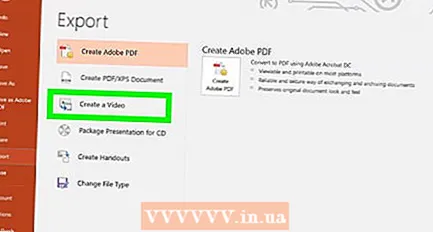 ກົດເຂົ້າ ເຮັດວິດີໂອ . ນີ້ແມ່ນຕົວເລືອກທີສາມຈາກດ້ານເທິງຂອງເມນູ ການສົ່ງອອກ ຫຼື ປະເພດເອກະສານ.
ກົດເຂົ້າ ເຮັດວິດີໂອ . ນີ້ແມ່ນຕົວເລືອກທີສາມຈາກດ້ານເທິງຂອງເມນູ ການສົ່ງອອກ ຫຼື ປະເພດເອກະສານ. - ຂ້າມຂັ້ນຕອນນີ້ຖ້າທ່ານ ກຳ ລັງໃຊ້ PowerPoint ລຸ້ນ Mac.
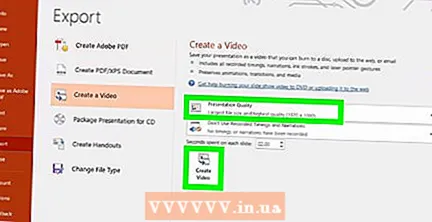 ເລືອກຄຸນນະພາບວິດີໂອແລະກົດ ເຮັດວິດີໂອ. ກົດປຸ່ມເມນູເລື່ອນລົງຢູ່ເບື້ອງຂວາມືແລະເລືອກຄຸນນະພາບວິດີໂອ (ເຊັ່ນການ ນຳ ສະ ເໜີ, ອິນເຕີເນັດ, ຫລືຕ່ ຳ). ເມື່ອທ່ານພ້ອມທີ່ຈະສົ່ງອອກວິດີໂອ, ກົດປຸ່ມ ເຮັດວິດີໂອ ຢູ່ທາງລຸ່ມຂອງປ່ອງຢ້ຽມ.
ເລືອກຄຸນນະພາບວິດີໂອແລະກົດ ເຮັດວິດີໂອ. ກົດປຸ່ມເມນູເລື່ອນລົງຢູ່ເບື້ອງຂວາມືແລະເລືອກຄຸນນະພາບວິດີໂອ (ເຊັ່ນການ ນຳ ສະ ເໜີ, ອິນເຕີເນັດ, ຫລືຕ່ ຳ). ເມື່ອທ່ານພ້ອມທີ່ຈະສົ່ງອອກວິດີໂອ, ກົດປຸ່ມ ເຮັດວິດີໂອ ຢູ່ທາງລຸ່ມຂອງປ່ອງຢ້ຽມ. - ຂ້າມຂັ້ນຕອນນີ້ຖ້າທ່ານ ກຳ ລັງໃຊ້ PowerPoint ລຸ້ນ Mac.
 ເລືອກສະຖານທີ່ເພື່ອບັນທຶກວິດີໂອ. ເຮັດແບບນີ້ຢູ່ໃນປ່ອງຢ້ຽມຂ້າງເທິງໂດຍການເປີດໂຟນເດີບ່ອນທີ່ທ່ານຕ້ອງການບັນທຶກເອກະສານວິດີໂອ.
ເລືອກສະຖານທີ່ເພື່ອບັນທຶກວິດີໂອ. ເຮັດແບບນີ້ຢູ່ໃນປ່ອງຢ້ຽມຂ້າງເທິງໂດຍການເປີດໂຟນເດີບ່ອນທີ່ທ່ານຕ້ອງການບັນທຶກເອກະສານວິດີໂອ.  ເລືອກຮູບແບບເອກະສານ.
ເລືອກຮູບແບບເອກະສານ.- ໃນ Windows, ເລືອກ ບັນທຶກເປັນປະເພດ ແລະຫຼັງຈາກນັ້ນ ໜຶ່ງ ໃນສິ່ງຕໍ່ໄປນີ້:
- MPEG-4 (ແນະ ນຳ)
- WMV
- ໃນ Mac, ເລືອກ ປະເພດເອກະສານ ແລະຫຼັງຈາກນັ້ນ ໜຶ່ງ ໃນສິ່ງຕໍ່ໄປນີ້:
- MP4 (ແນະ ນຳ)
- MOV
- ໃນ Windows, ເລືອກ ບັນທຶກເປັນປະເພດ ແລະຫຼັງຈາກນັ້ນ ໜຶ່ງ ໃນສິ່ງຕໍ່ໄປນີ້:
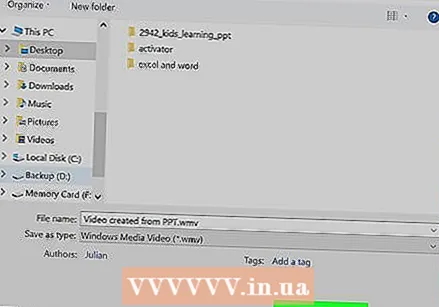 ກົດເຂົ້າ ບັນທຶກ. ການ ນຳ ສະ ເໜີ PowerPoint ຖືກບັນທຶກເປັນເອກະສານວິດີໂອໃນຮູບແບບແລະສະຖານທີ່ຕາມທີ່ທ່ານໄດ້ລະບຸ.
ກົດເຂົ້າ ບັນທຶກ. ການ ນຳ ສະ ເໜີ PowerPoint ຖືກບັນທຶກເປັນເອກະສານວິດີໂອໃນຮູບແບບແລະສະຖານທີ່ຕາມທີ່ທ່ານໄດ້ລະບຸ. - ໃນ Mac, ກົດ ການສົ່ງອອກ